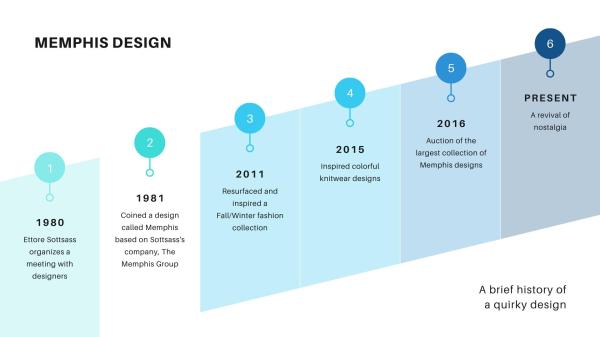
Il est probable que lorsque vous ayez postulé pour un travail, on vous ait demandé de faire une frise chronologique ou que vous ayez envie d'en inclure une à votre CV. Si vous êtes un étudiant ou une étudiante, vous pouvez avoir besoin de faire une frise chronologique en Histoire. Une frise chronologique est un outil d'information très utile pour observer et analyser les événements qui se sont produits durant une période de temps donné.
Peut-être que vous savez plus ou moins de quoi il s'agit, mais que vous ne savez pas comment faire une frise chronologique. Dans cet article nous allons vous expliquer ce qu'est une frise chronologique et nous vous donnerons 5 outils informatiques qui vous permettront de faire rapidement une jolie frise chronologique !
Qu'est-ce qu'une frise chronologique ?
Une frise chronologique est un outil qui est utilisé pour schématiser des informations sur une période de temps donné. Il s'agit d'une manière de disposer visuellement une série d'événements par ordre chronologique. Prenant comme références le début et la fin d'une période qu'on va mettre sur la frise chronologique, en ayant juste besoin d'assigner par ordre chronologique de gauche à droite les événements dont vous souhaitez parler.
L'idée est de trouver une proportion métrique qui corresponde aux périodes de temps. Par exemple, si vous allez faire une frise chronologique sur une décennie, vous pouvez décider que, tout au long de cette ligne, chaque année occupe 12 cm, ce qui fait que chaque mois représentera 1 cm.
Selon l'information que vous souhaitez présenter dans cette frise chronologique, vous aurez besoin de mesures plus ou moins larges pour que rentre toute l'information.
Bien que vous puissiez faire les frises chronologiques à la main, il est toujours plus pratique de les faire avec un programme ordinateur. C'est pourquoi, à continuation nous allons vous expliquer comment faire une frise chronologique, que ce soit sur Word, Excel, Canva, Power Point ou Prezi.
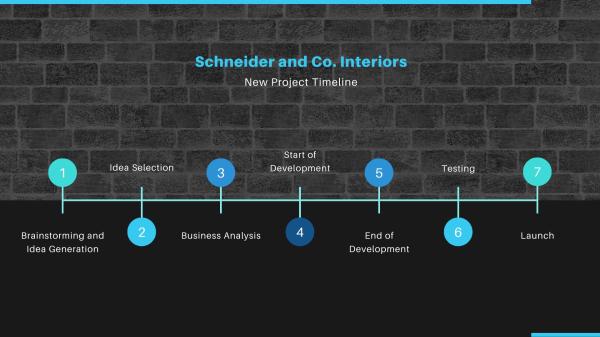
Comment faire une frise chronologique sur Power Point ?
Les frises chronologiques sont des manières très simples et graphiques d'organiser des informations. Si vous voulez faire une présentation face à un public ou si vous voulez préparer un document pour plusieurs personnes, Power Point est toujours une bonne option. Suivez les étapes suivantes pour faire une frise chronologique :
- Une fois ouvert Power Point et avec votre diapositive en blanc, cliquez sur l'onglet Insérer, situé dans la partie supérieure de la barre d'outils.
- Sélectionnez Insérer un tableau. Ensuite, dans la fenêtre qui apparaît, choisissez le nombre de files que vous voulez, ces dernières doivent correspondre à la quantité de divisions du temps que vous voulez utiliser (ans, mois, jour).
- Dans nombre de files, sélectionnez une.
- Introduisez les informations dans les cellules, pour exemple, les années. Vous pouvez le faire manuellement, ou en copiant/collant d'un autre document. Vous pouvez aussi changer la couleur de chaque cellule, ou bien d'une colonne entière. Pour ce faire, sélectionnez la ou les cellules que vous voulez colorer et revenez à la barre d'outils. Dans l'onglet "Design", vous pouvez faire tous les changements de couleur que vous souhaitez.
- Une fois la base de votre frise chronologique personnalisée, insérez les jalons. Pour ce faire, cliquez de nouveau sur l'onglet Insérer, mais cette fois-ci, cliquez sur Formes et choisissez l'option que vous préférez.
- Au niveau des figures des événements, vous pourrez insérer des images et du texte.
- Si vous souhaitez inclure des lignes de connexion reliant chaque chiffre à son année, retournez à la rubrique Formes et choisissez celle qui vous plaît le plus. La meilleure option sont les flèches. Une fois que vous avez sélectionné une forme, retournez à votre design et faites glisser en cliquant sur le bouton gauche de la souris afin de marquer l'endroit où vous voulez que la flèche se termine.
- Si vous voulez aussi la personnaliser, dans Format vous trouverez toutes les options avec lesquelles vous pourrez modifier la forme sélectionnée.
- Répétez avec chaque jalon et vous aurez une frise chronologique jolie et bien illustrée !
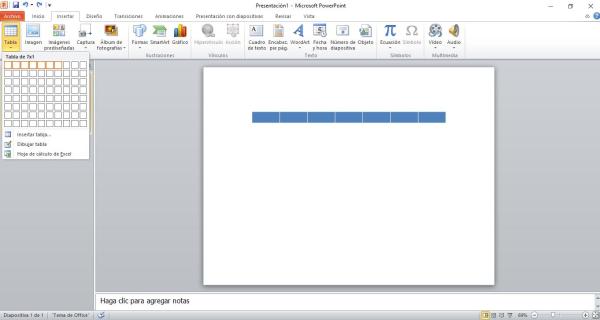
Comment faire une frise chronologique sur Excel ?
Excel offre un outil aussi simple, mais qui, si vous savez l'utiliser, donne un résultat plus professionnel à vos travaux. Pour faire une frise chronologique sur Excel, procédez de la manière suivante :
- Sur votre nouveau projet, choisissez Insertion et sélectionnez Images. Entre elles, SmartArt est celle qui vous permettra de créer des graphiques. C'est exactement celle que vous cherchez, car une frise chronologique est une information visuelle.
- Dans la fenêtre qui apparaît, sélectionnez Processus de la colonne qui apparaît à la gauche. Choisissez le diagramme qui s'ajuste le mieux à vos besoins et cliquez sur Accepter. Certains de ceux que vous pouvez utiliser sont Echelle du temps avec cercles ou Chronologie basique.
- Quand vous avez la ligne de base sur votre feuille de travail, vous verrez qu'à l'endroit où vous mettez le mot Texte, vous pourrez écrire ou coller ce que vous voulez.
- Si ça n'apparaît pas, vous aurez juste à cliquer sur chacune des flèches qui apparaissent au bord du cadre du graphique. A partir d'elles apparaîtra un cadre sur lequel vous pourrez ajouter des informations de chaque événement ou jalon de votre frise chronologique.
- Et voilà, vous l'avez, mais si vous voulez la personnaliser, vous pouvez le faire. Cliquez sur l'onglet Mise en Page, situé dans la barre d'outils et, dans la section SmartArt, sélectionnez Changer les couleurs. Vous pouvez aussi avoir des cadres en 2D ou 3 D.
- Si vous souhaitez ajouter d'autres formes à votre frise, sélectionnez-la et allez à l'option Dessin sous SmartArt Tools. Vous la verrez en haut de la barre d'outils.
- Dans le coin supérieur gauche vous verrez l'option Ajouter une forme. Cliquez et ajoutez plus de sections.
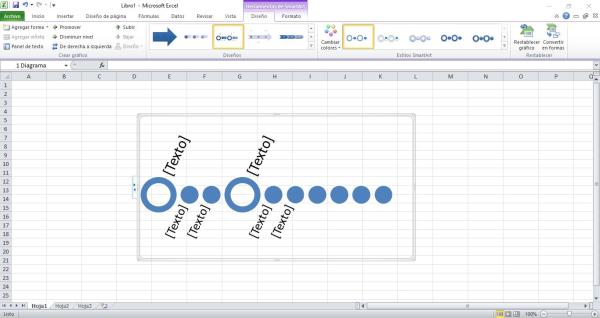
Comment faire une crise chronologique sur Canva ?
La principale différence de cet outil avec les précédents est qu'il est online. En outre, il a été pensé pour faire des travaux plus créatifs, et il compte sur de nombreux modèles que vous pouvez utiliser si vous voulez savoir comment faire une frise chronologique créative.
Pour commencer, vous aurez juste à aller sur la page de Canva pour créer un compte. Une fois que vous y êtes, vous pourrez utiliser toutes les fonctions qu'elle vous propose. Pour créer une frise chronologique, procédez de la manière suivante :
- Ouvrez un nouveau document. Vous pouvez utiliser le format infographie ou commencer avec par une page blanche. Une fois que s'ouvre la page, vous verrez que, sur la gauche, apparaissent une série de modèles. Écrivez "Frise chronologique" dans la barre de rechercher et vous verrez apparaître des suggestions.
- Choisissez le modèle qui correspond le mieux à ce que vous recherchez. "My morning routine" est idéale pour le type de document que vous souhaitez, par exemple. Cette chronologie est plus esthétique et ses éléments sont déjà conçus, elle est donc bien plus facile à utiliser que celles de n'importe quel autre programme.
- Maintenant, vous aurez juste à cliquer sur n'importe quelle partie de l'infographie pour la modifier.
- Sur la gauche vous verrez une barre d'options en vertical, cette dernière vous offre toutes les options pour insérer des images, des formes, des fonds et même des dessins.
- Une fois que votre infographie est prête, appuyez sur l'icône de téléchargement (flèche vers le bas) située en haut à droite. Vous pourrez choisir de l'exporter en PDF, JPG, PNG ou en d'autres formats. Enregistrez la et vous pourrez l'inclure à n'importe quel autre document.
Si vous cherchez d'autres tutoriels pour faire de bonnes infographies, ne manquez pas notre article Comment faire une infographie ?
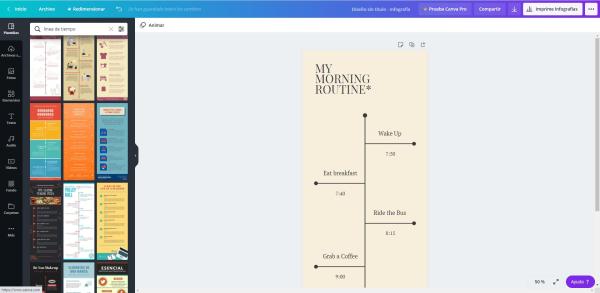
Comment faire une frise chronologique sur Prezi ?
Il s'agit d'une application permettant de faire des présentations comme Power Point, mais beaucoup plus dynamique, car elle utilise des transitions et des graphiques animés. D'autre part, comme dans le cas précédent, il s'agit d'un outil en ligne, vous aurez donc besoin d'une connexion Internet pour y accéder.
De la même manière, il faudra aussi que vous vous enregistriez et créiez un compte pour accéder à ses fonctions et disposer et sauvegarder tout votre travail. Suivez les étapes pour créer facilement votre frise chronologique :
- Une fois à dans votre profil, vous verrez sur le côté gauche l'option Présentations.
- Dans l'onglet Général, vous trouverez, comme dans Canvas, une série de modèles ; vous pouvez choisir celui que vous voulez et le transformer à votre convenance. Toutefois, le Prezi dispose déjà d'options de frises chronologiques préétablies.
- Lorsque vous sélectionnez un modèle, vous pouvez voir comment il fonctionne en cliquant sur les flèches ci-dessous pour passer d'une diapositive à l'autre. Dans ce cas, vous pouvez faire autant de divisions et de subdivisions que vous le souhaitez, gardez bien à l'esprit que chacune d'entre elles peut apparaître comme une diapositive indépendante.
- Dans la même case, Prezi vous demandera le titre du projet et de choisir si vous voulez qu'il soit public ou privé.
- Une fois que vous y êtes, cliquez sur Insérer et sélectionnez l'option Blocs narratifs.
- Sur la droite, vous verrez plusieurs catégories. Sélectionnez la frise chronlogique.
- Vous verrez tous les modèles de chronologie proposés par Prezi - choisissez celui qui vous plaît le plus et commencez !
Prezi fonctionne comme un schéma dynamique dans lequel vous pouvez vous déplacer et zoomer. Lorsque vous le créerez, vous verrez qu'il s'agit d'une poupée russe et que, en sélectionnant une section, de nouvelles sections y apparaîtront.
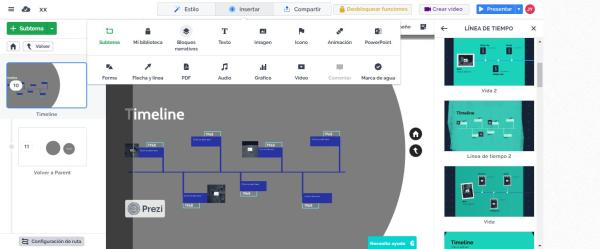
Comment faire une frise chronologique sur Word ?
Enfin, nous allons voir comment faire une frise chronologique sur Word. Si la seule chose que vous souhaitez voir apparaître sur la feuille est votre frise chronologique, nous vous recommandons de mettre votre page en mode paysage, c'est ce qui vous permettra d'avoir plus d'espace pour écrire clairement chaque élément de votre frise chronologique. Vous pouvez également modifier les marges pour avoir encore plus d'espace. Une fois que votre page est prête, procédez de la manière suivante :
- Comme sur Excel, l'option la plus simple pour faire une chronologie, est avec une illustration de SmartArt. Dans la barre d'outils, sélectionnez l'onglet Insertion et cliquez sur SmartArt.
- Sélectionnez l'option Processus dans la liste qui apparaît à gauche de la fenêtre. Cherchez, entre les graphiques, celui qui s'appelle Chronologie simple.
- Normalement apparaîtra un graphique collé en haut à gauche de votre page, mais vous pouvez la bouger avec la souris, l'agrandir et la tourner.
- Une fois installée comme vous le souhaitez, vous verrez que, en sélectionnant le cadre du graphique complet, apparaîtra une petite flèche sur la ligne de son côté gauche. Cliquez dessus et se dépliera une petite fenêtre dans laquelle vous pourrez écrire le texte de chaque jalon. Le texte apparaîtra au fur et à mesure que vous l'écrivez.
- Avant de changer le format du texte des événements, il est recommandable de changer le dessin de la frise chronologique. Sélectionnez-le et vous serez automatiquement marqué par l'onglet Mise en page en haut de la barre d'outils.
- Si vous voulez inclure des nouvelles informations, revenez sur l'onglet où vous avez écrit.
- Cliquez avec votre souris à la fin du jalon dans lequel vous voulez ajouter un sub-jalon et cliquez sur Entrée. Automatiquement, se créera un nouveau, aussi bien dans la frise chronologique que dans la fenêtre.
- Appuyez sur Tabulateur de votre clavier et ça créera un événement qui dépendra du précédent.
Découvrez comment faire un arbre généalogique sur Word !
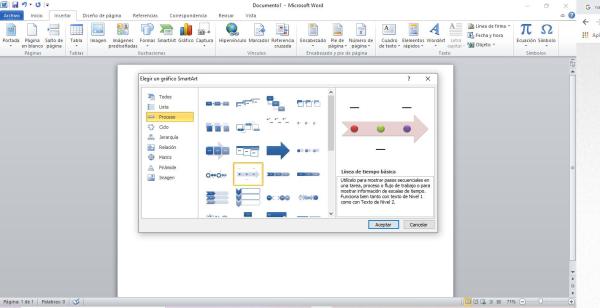
Si vous souhaitez lire plus d'articles semblables à Comment faire une frise chronologique, nous vous recommandons de consulter la catégorie Logiciel.